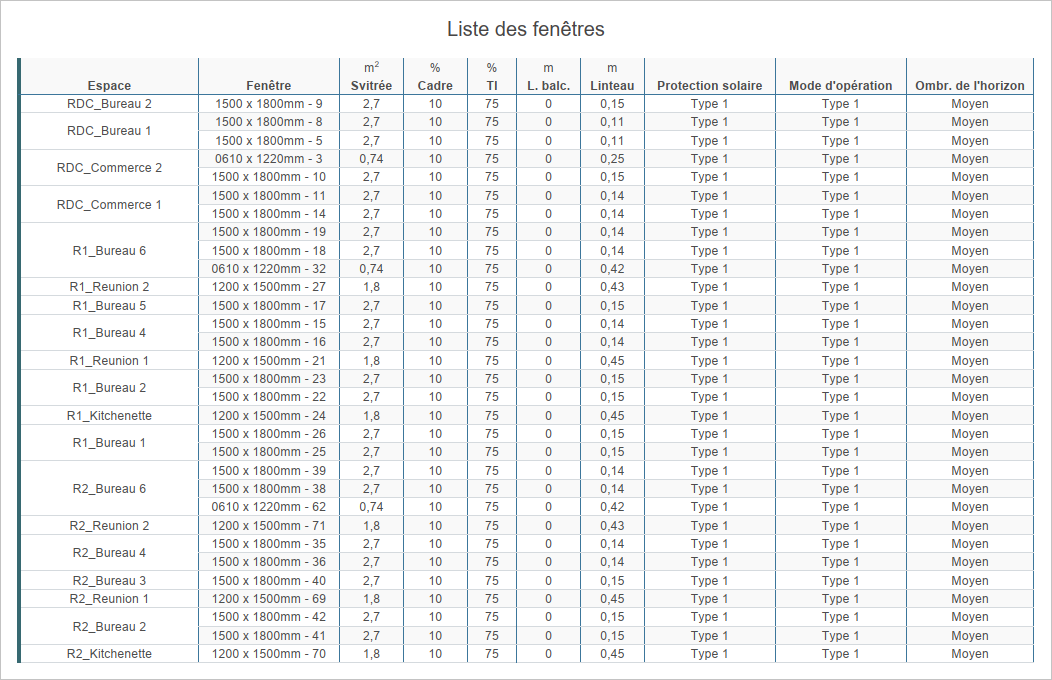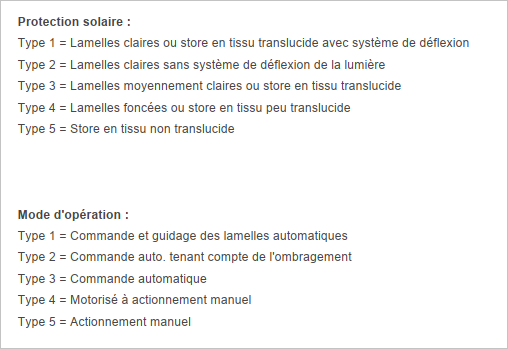EcoBIM Daylight¶
L'add-in EcoBIM Daylight vous permet d'évaluer la quantité d'éclairage naturel dans votre bâtiment, pour vos certifications Minergie-Eco et SNBS.
La méthodologie de calcul est basée sur la norme SIA 387/4, version 2017.
Un rapport de résultat au format .PDF peut être exporté, listant :
- Les locaux et leur autonomie en éclairage naturel
- La liste des fenêtres ainsi que leurs caractéristiques
Ce rapport peut être utilisé pour vos demandes de certification (provisoire et définitive).
La quantité d'éclairage naturelle est calculée à partir des éléments suivants :
- Surfaces des espaces
- Affectation des espaces
- Hauteur sous plafond
- Fenêtres
Les paramètres suivants sont issus de la maquette Revit :
- Caractéristiques géométriques des espaces : surface, volume, périmètre, hauteur sous plafond
- Caractéristiques géométriques des fenêtres : surface, hauteur du linteau
Les propriétés physiques des fenêtres doivent être renseignées directement dans EcoBIM Daylight, à savoir :
- Le pourcentage de cadre
- La transmission lumineuse du vitrage
Par ailleurs, EcoBIM Daylight n'est à ce jour pas en mesure de détecter automatiquement la longueur des portes-à-faux devant une fenêtre. Ils doivent être saisis manuellement, au niveau des Modèles ou individuellement dans chaque page de paramètres d'une fenêtre.
Les lanterneaux ne sont à ce jour pas pris en compte dans le calcul et seront intégrés dans une future version.
Préparation de la maquette et options Revit¶
Création des espaces¶
EcoBIM Daylight utilise les espaces existants de la maquette Revit. Il est donc nécessaire que les espaces que vous souhaitez voir dans l'interface EcoBIM soient créés au préalable.
De manière plus générale, il est conseillé de créer tous les espaces de la maquette avant d'utiliser les add-ins EcoBIM, en suivant la documentation officielle.
Information
Une fois les espaces créés, il est conseillé de les nommer depuis l'interface Revit, afin qu'ils puissent être rapidement identifiés dans l'interface EcoBIM. Il est toutefois possible de nommer les espaces depuis l'interface EcoBIM, et d'utiliser la fonction d'affichage pour repérer l'espace dans la maquette.
Volumétrie des espaces¶
EcoBIM Daylight utilise les contours d'espace pour définir plusieurs grandeurs utilisées dans le calcul :
- Hauteur moyenne des espaces, caractérisée par le volume de l'espace divisé par sa surface.
- Hauteur des linteaux de fenêtres
La norme SIA 387/4 fait l'hypothèse que la hauteur sous dalle correspond au niveau bas du balcon. La hauteur de linteau est par ailleurs calculée comme la différence entre la hauteur sous dalle et le point haut de la fenêtre.
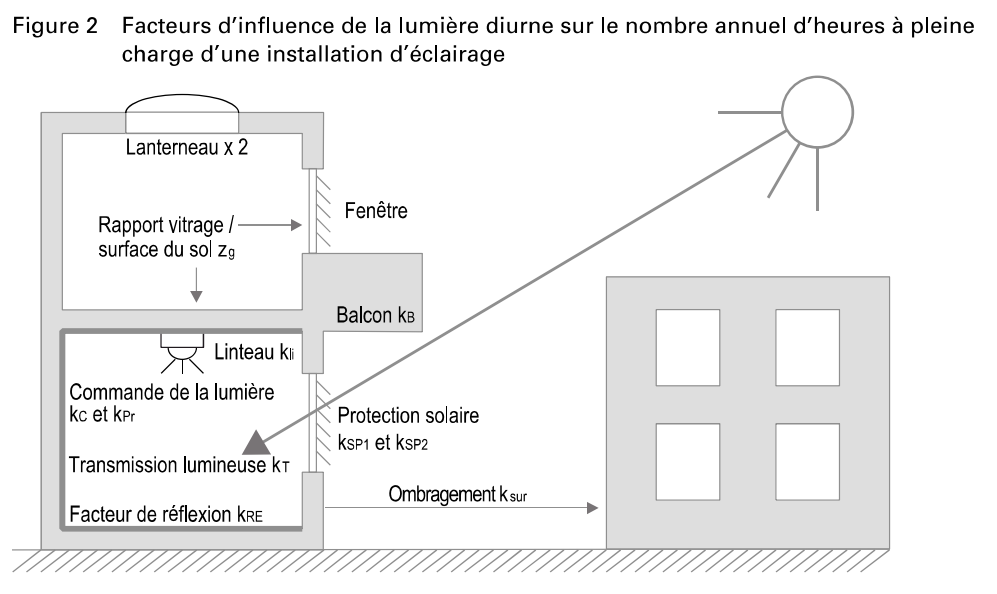
Pour que le calcul soit conforme à la norme SIA 387/4, il est donc nécessaire que le volume d'espace soit défini jusqu'à la dalle de plafond. Si un faux-plafond existe, le volume d'espace doit l'englober :
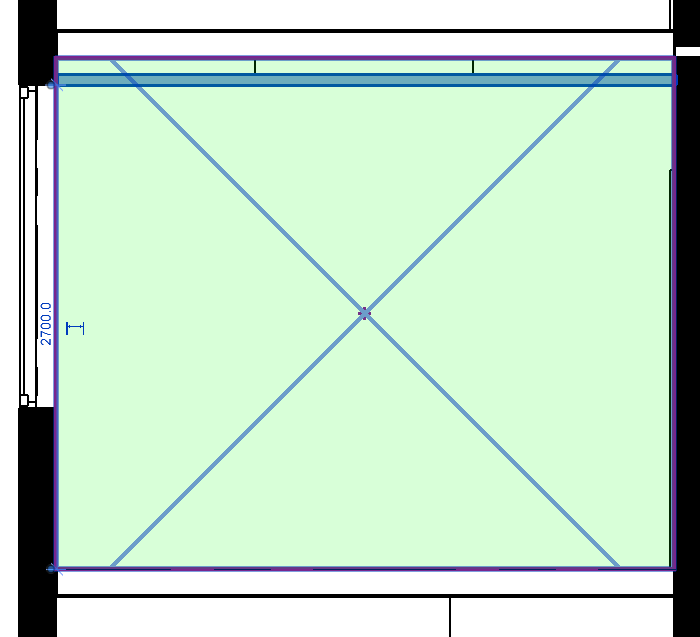
Options d'affichage des surfaces et volumes¶
Il est ensuite nécessaire d'activer l'option de calcul des volumes, disponible
depuis l'onglet Analyse > Espaces et Zones > Calculs des surfaces
et des volumes :
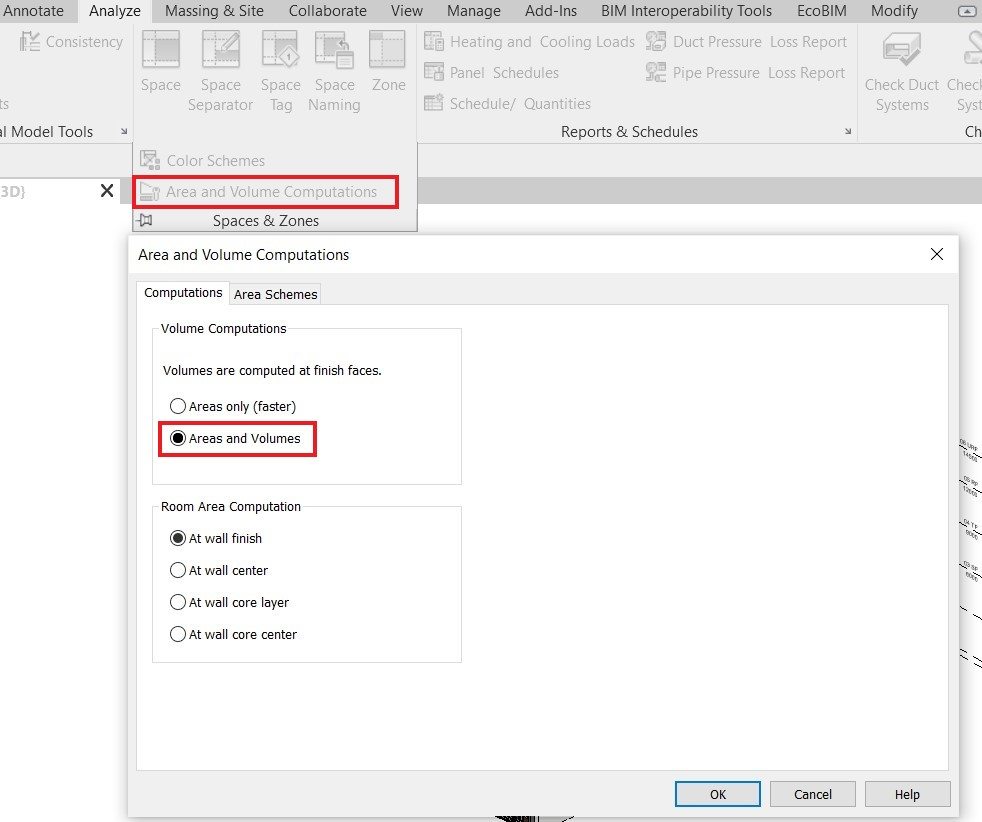
Utilisation d'EcoBIM Daylight¶
Préparation de vos zones et locaux¶
Pour les contrôles et fonctionnalités de base relatives aux add-ins EcoBIM, vous pouvez vous référer aux Fonctionnalités de base.
Information
L'ouverture d'EcoBIM Daylight affichera les zones et espaces de votre maquette, et récupérera les informations disponibles. Si aucune zone n'a été créée, il vous est possible de le faire depuis EcoBIM.
Créez autant de zones que nécessaires, selon votre besoin (par exemple
plusieurs certifications distinctes nécessitant plusieurs justificatifs, ou en
cas de travaux mixtes de rénovation et de construction neuve). Les locaux se
trouvant dans la liste des Locaux hors zones ne seront pas intégrés dans le
calcul et ne figureront pas dans le rapport. Les locaux typiquement non
évalués dans le calcul doivent apparaître dans les locaux hors zone (WC,
circulation, locaux secondaires...)
Pour définir les caractéristiques des zones et espaces, une page paramètre s'affiche en cliquant sur la zone ou l'espace de votre choix.
Attention
Lorsque vous renommez une zone ou un espace depuis EcoBIM, cet élément sera instantanément renommé dans Revit. A l'inverse, si la zone ou l'espace est renommée depuis Revit, l'élément ne sera pas renommée dans EcoBIM, car les paramètres sont initialisés au lancement de l'interface.
Ainsi, si vous voulez voir ces changements, vous devez fermer, puis rouvrir EcoBIM. Il est donc conseillé de renommer les zones et espaces directement depuis EcoBIM pour plus de facilité.
Modèles¶
Dans EcoBIM Daylight vous pouvez créer des Modèles, représentant des éléments
de références attachés aux éléments de votre bâtiment. La modification d'un
modèle modifie les propriétés des éléments dépendant de ce modèle (dénommés
ci-après sous-éléments). L'utilisation des modèles vous permet de
caractériser rapidement les éléments de votre bâtiment. Vous pouvez créer
autant de modèles que nécessaire.
Des modèles d'Espaces et de Fenêtres peuvent être créés.
Les modèles d'espaces peuvent également hériter des modèles de fenêtres.
Ces modèles peuvent être définis au niveau des zones, des espaces et des fenêtres. Une hiérarchie est définie pour que la caractérisation des éléments du bâtiment soit rapide et flexible. Par exemple, si une zone hérite d'un modèle d'espace, tous les espaces de cette zone auront les propriété du modèle. Il est toutefois possible d'intervenir au niveau des éléments du bâtiment pour écraser les propriétés du modèle. Cette opération nécessite d'être vigilant, et de savoir quels éléments ont été modifiés manuellement. Si une propriété d'élément a été saisie manuellement, le choix d'un modèle n'écrasera pas cette entrée.
La fenêtre Modèles est constituée :
- des deux onglets
EspacesetFenêtres, - pour chaque onglet, d'un panneau d'arborescence montrant les modèles existants et les éléments dépendants de ce modèles,
-
d'un bloc de boutons permettant :
- l'ajout d'un modèle
- la suppression d'un modèle
- l'affichage des sous-éléments du modèle. En sélectionnant le modèle, tous les sous-éléments seront affichés. Si un sous-élément est sélectionné, seul ce sous-élément sera affiché.
- le masquage des sous-éléments, s'ils ont été affichés via le bouton précédent.
-
d'un panneau de paramètres liés au modèle. Les paramètres des sous-éléments ne peuvent pas être modifiés depuis ce panneau.
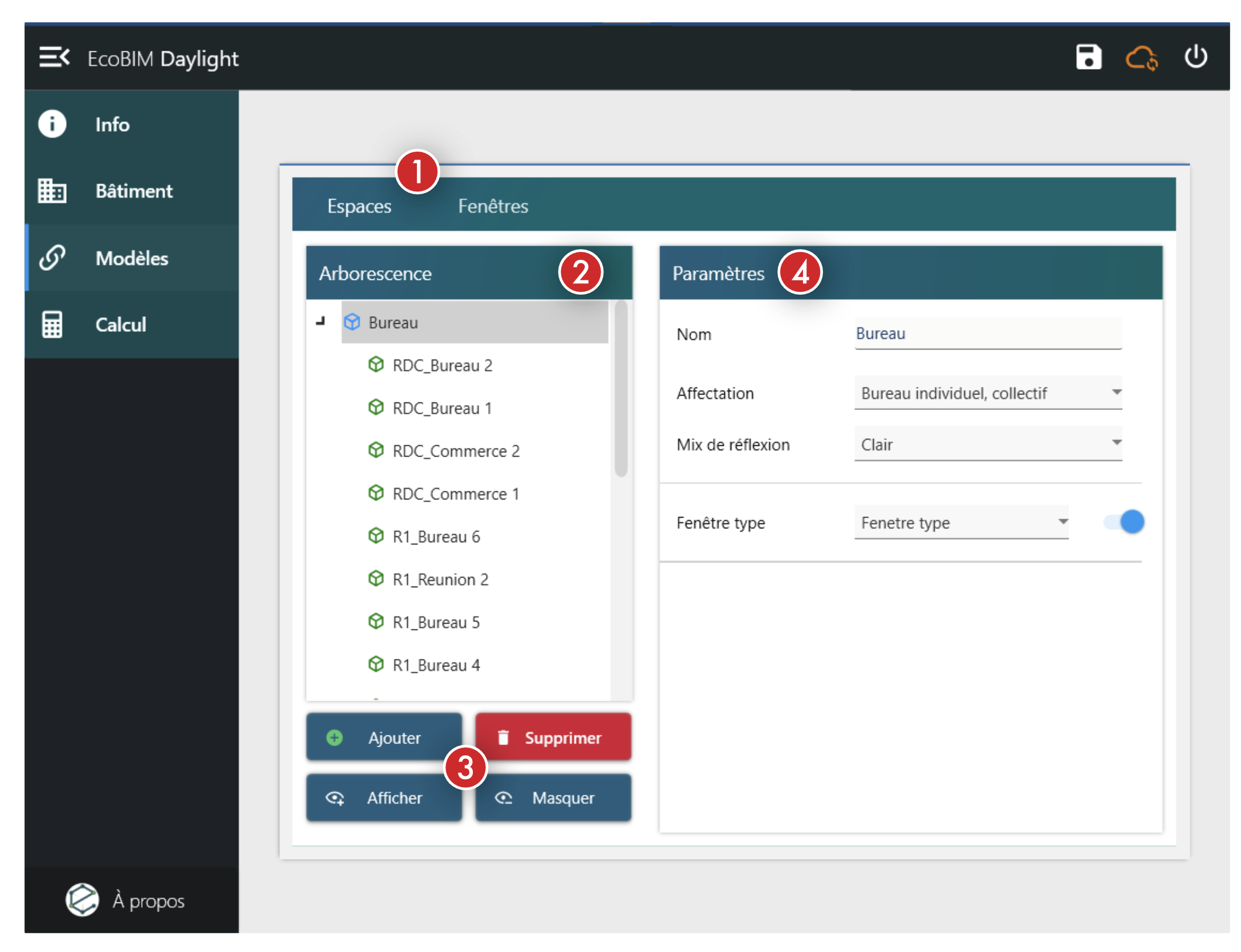
La section suivante présente en détail les paramètres de chacun des modèles.
Modèles d'espaces¶
La page de modèles d'espace dispose des paramètres suivants:
- Nom du modèle
- Affectation du modèle, selon le Cahier Technique SIA 2024
- Le mix de réflexion de l'espace, selon le paragraphe 3.2.5.3 de la norme SIA 387/4
- Le modèle de fenêtres lié à ce modèle d'espace, disponible si vous avez activé cette fonctionnalité via le bouton bascule à droite du champ
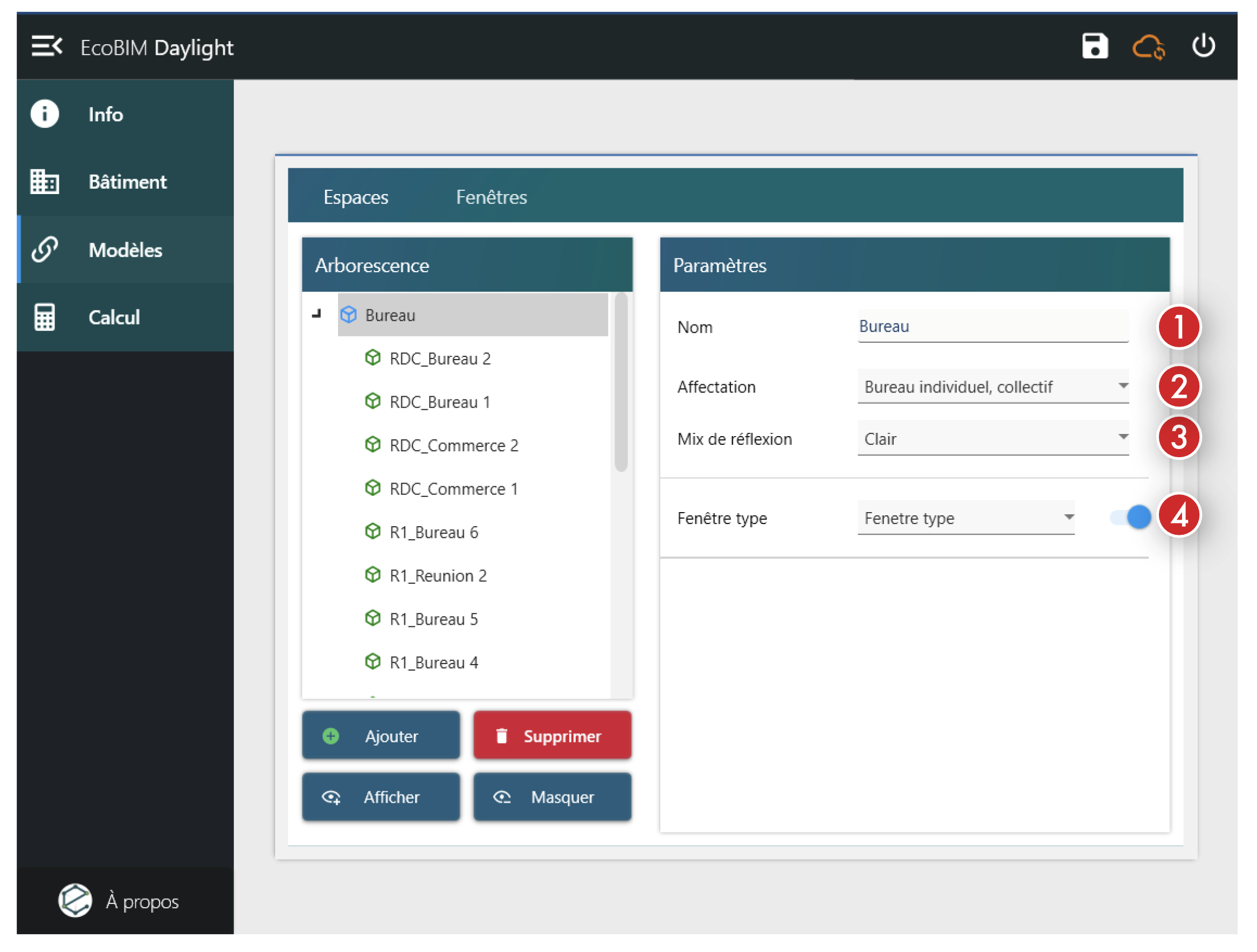
Modèles de fenêtres¶
La page de modèles de fenêtres dispose des paramètres suivants:
- Nom du modèle
- Pourcentage de cadre (en
%) - Transmission lumineuse du vitrage (en
%) - Type de protection solaire, selon le paragraphe 3.3.2.9 de la norme SIA 387/4
- Mode d'opération des protections solaires, selon le paragraphe 3.3.2.9 de la norme SIA 387/4
- Ombrage de l'horizon, selon le paragraphe 3.3.2.10 de la norme SIA 387/4
- Longueur du porte-à-faux (en
m). En cas de longueur variable devant une fenêtre, il convient de saisir la valeur moyenne du porte-à-faux.
Information
En cas d'absence de protections solaires, il faut saisir les entrées
suivantes : Protection solaire de type Lamelles claires ou store en tissu
translucide avec système de déflexion de la lumière, et mode d'opération
de type Commande et guidage des lamelles automatiques.
Au niveau du calcul, ces entrées donnent le même résultat qu'une fenêtre sans protections solaires. En effet, le calcul utilise des facteurs de pondérations, dont la valeur est à 1 si ces paramètres sont choisis.
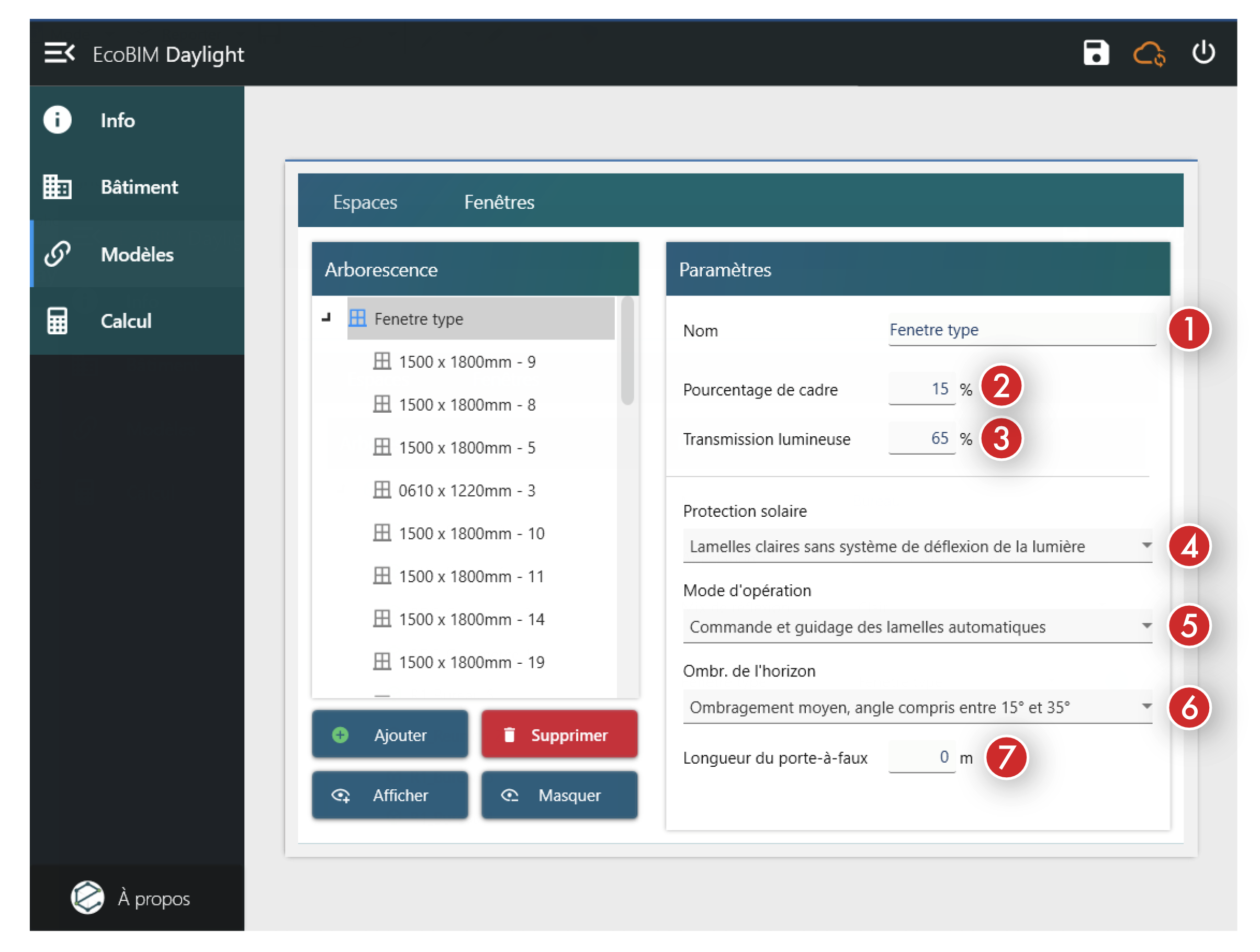
Paramètres de zones¶
La page Zone dispose des paramètres suivants:
- Nom : Nom de la zone correspondant au nom affiché dans Revit.
- Surface : La surface correspond à la somme totale des surfaces d'espaces. Cette valeur se met à jour automatiquement lorsque des espaces sont ajoutés ou supprimés de la zone.
- Modèle d'espace : Ce champ est activé si le bouton bascule à droite du champ est coché. Le choix d'un modèle d'espace attribuera les caractéristiques du modèle à tous les espaces de la zone dont les champs ne sont pas saisis manuellement.
- Modèle de fenêtres : Ce champ est activé si le bouton bascule à droite du champ est coché. Le choix d'un modèle de fenêtres attribuera les caractéristiques du modèle à toutes les fenêtres de la zone dont les champs ne sont pas saisis manuellement.
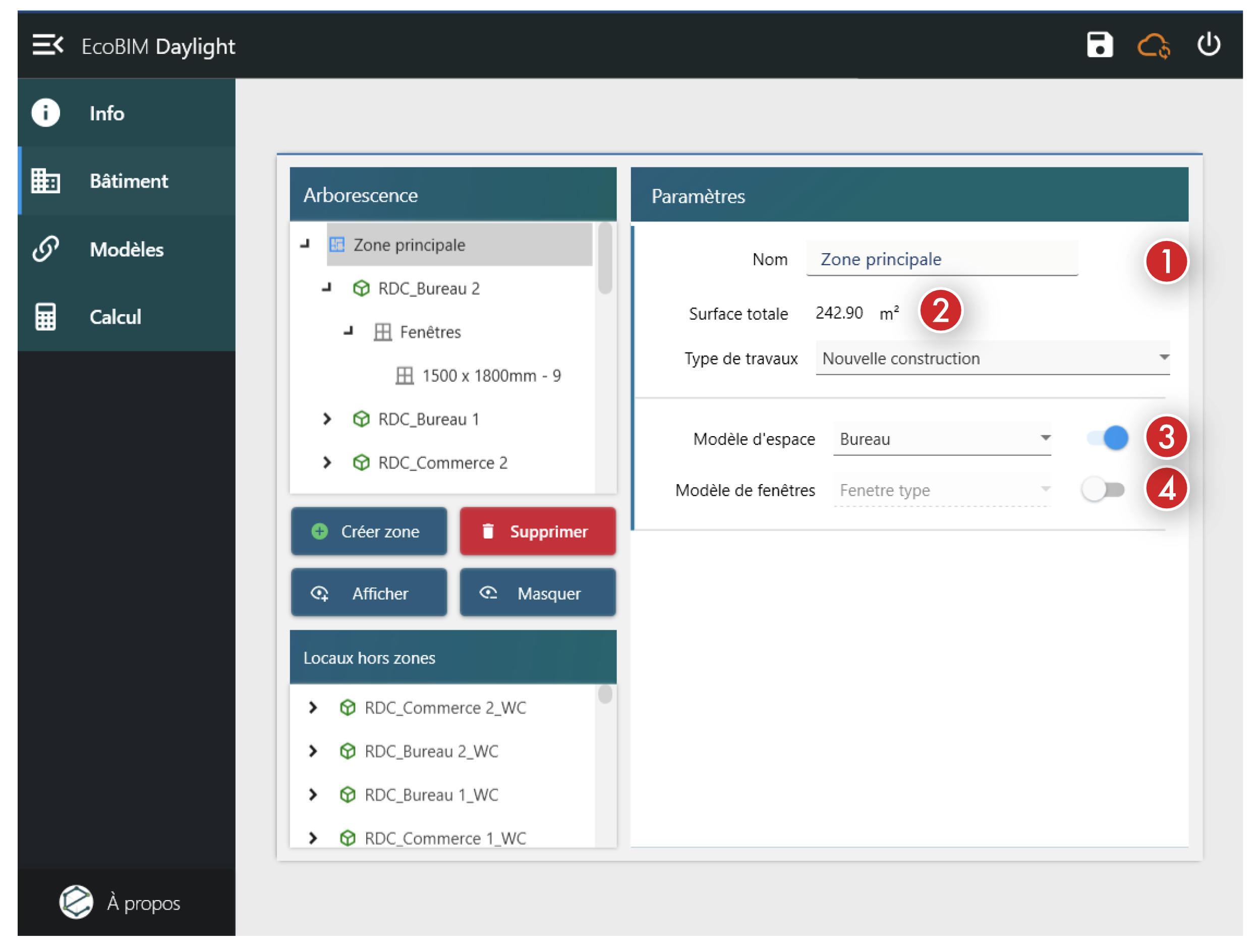
Paramètres d'espaces¶
La page Espace dispose des paramètres suivants:
- Nom : Nom de l'espace tel que défini dans la maquette, sa modification renommera également l'espace dans Revit
- Surface : Surface de l'espace
- Zone : Zone dans laquelle se trouve l'espace. La modification de la zone déplacera l'espace dans la zone correspondante.
- Paramètres de l'espace, hérités du modèle d'espace. Vous pouvez saisir manuellement chacune de ces entrées en cochant le bouton bascule à droite de chacun des champs.
- Modèles de l'espace. Si le modèle d'espace dispose d'un modèle de fenêtres, il sera automatiquement renseigné.
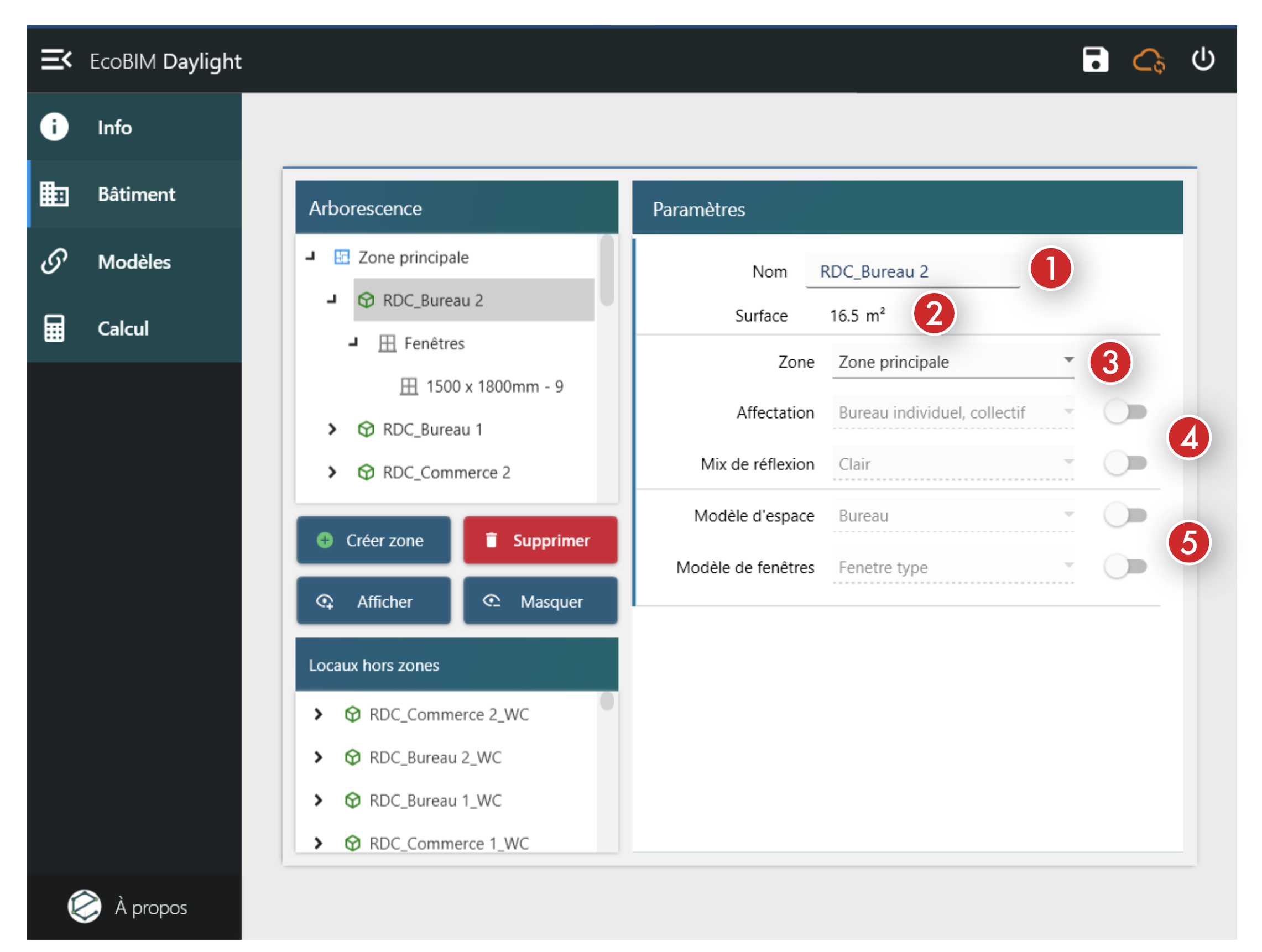
Paramètres de fenêtres¶
La page Fenêtres dispose de deux sous-page : une page conteneur, synthétisant
les informations importantes pour l'espace, et une page pour chaque fenêtre de
l'espace.
La page de conteneur dispose des champs suivants:
- Modèle : Modèle de fenêtres attaché à ce conteneur et à ses sous-éléments.
- Nombre : Nombre de fenêtres dans l'espace
- Surface vitrée :
Surface nettevitrée de l'espace
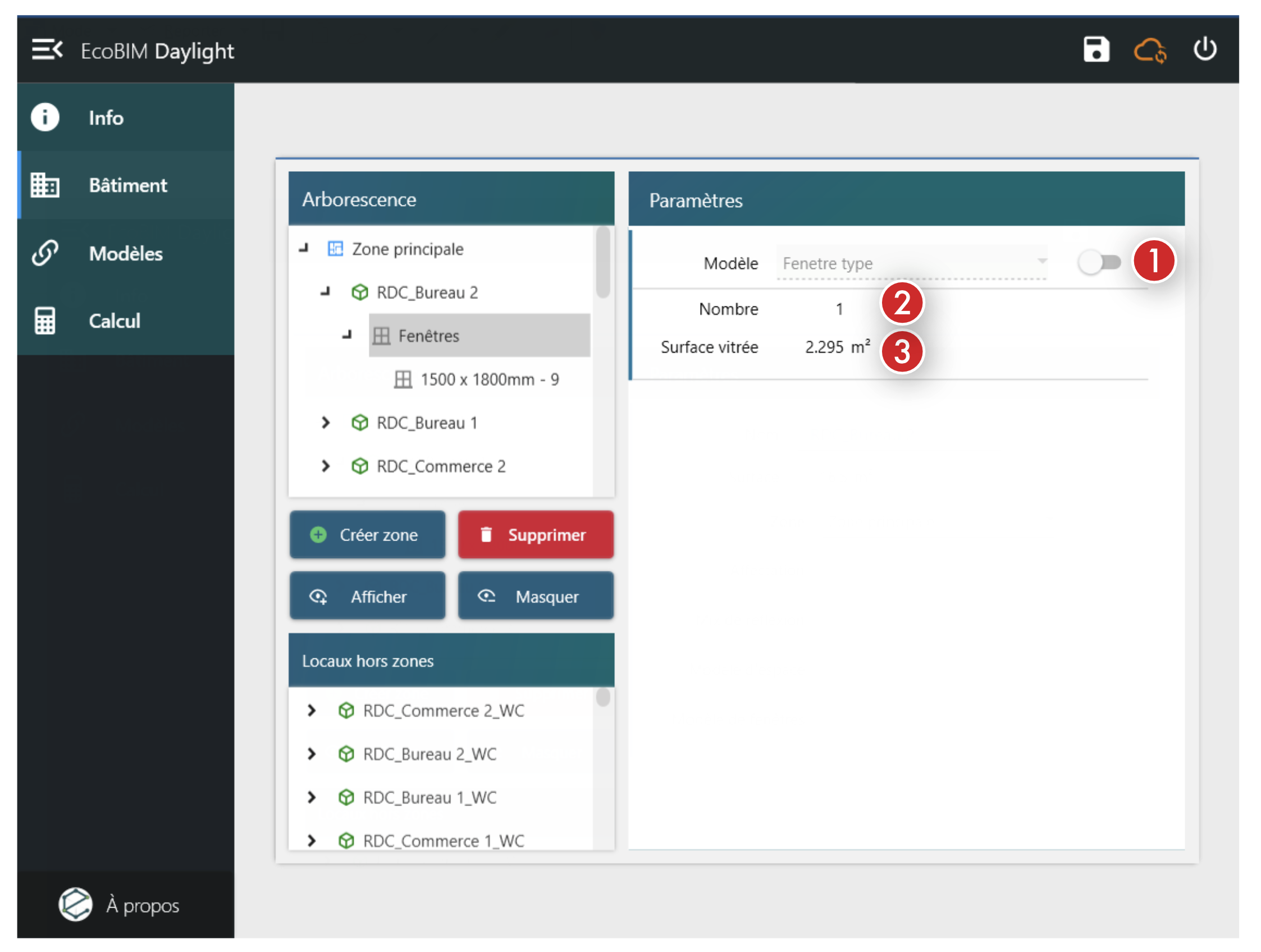
La page de fenêtre dispose des paramètres suivants:
- Nom : Nom de la fenêtre tel que défini dans la maquette, composé du nom de la famille et de son numéro. Sa modification ne sera effective que dans l'interface EcoBIM.
- Surface : Surface de la fenêtre (incluant le cadre)
- Modèle : Modèle de fenêtres attaché à cet élément.
- Paramètres de la fenêtre, hérités du modèle de fenêtres. Vous pouvez saisir manuellement chacune de ces entrées en cochant le bouton bascule à droite de chacun des champs.
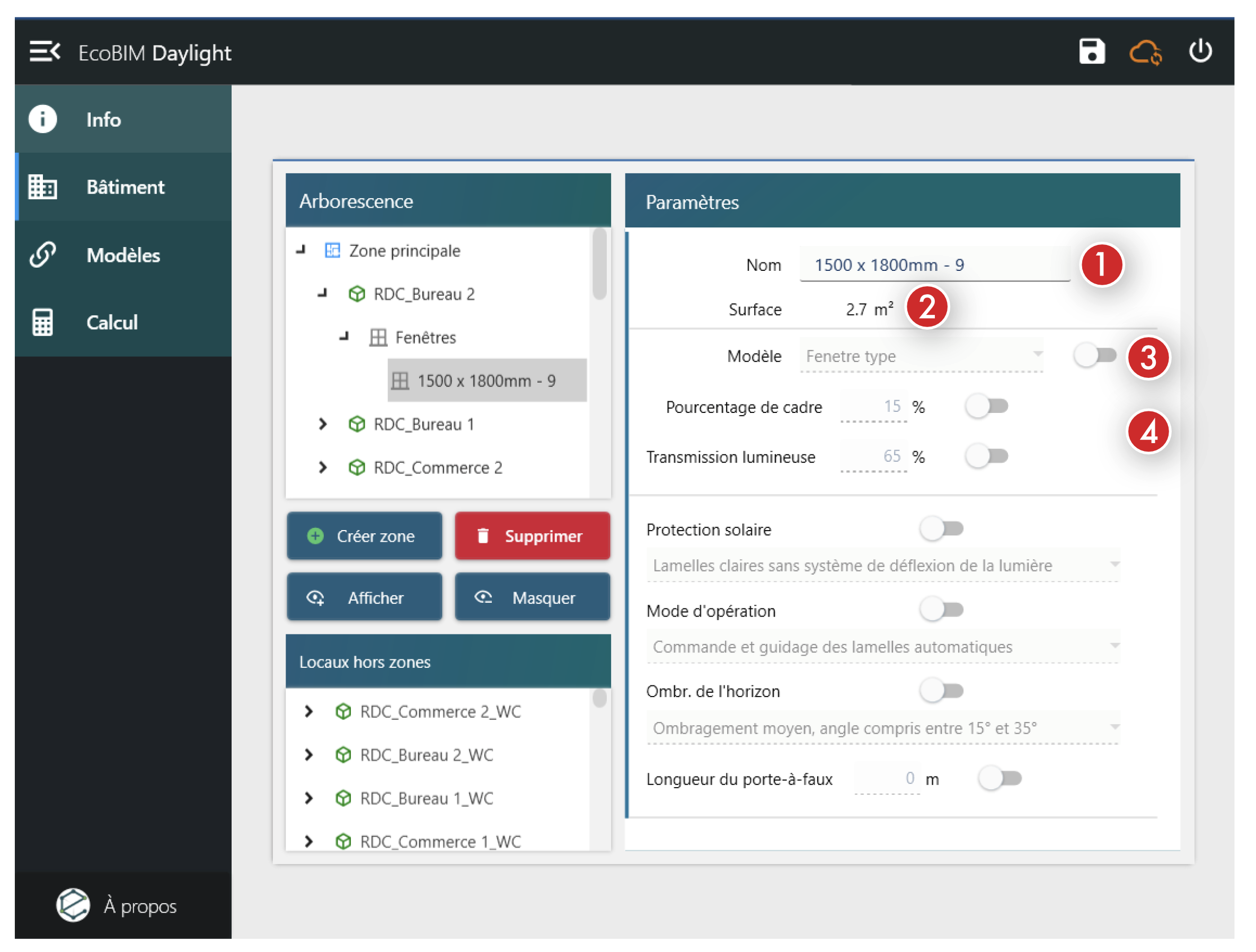
Calcul¶
La méthode de calcul est celle présentée dans la norme SIA 387/4 (méthode 1). La durée d'éclairage naturel par local est calculée et comparée au nombre d'heures d'utilisation journalière afin de déterminer l'autonomie en éclairage naturel.
La méthodologie de calcul de la norme est prévue pour un local rectangulaire, disposant d'une seule fenêtre et d'un porte-à-faux de longueur constante.
Cette méthode est moins précise pour les locaux complexes, mais EcoBIM Daylight permet la prise en compte les spécificités de vos locaux. A cette fin, EcoBIM Daylight agrège toutes les données d'un local et calcule :
- La surface totale de vitrage
- La hauteur de linteau moyenne : Cette grandeur est calculée en fonction du
prorata de la surface de chacune des fenêtres et des longueurs respectives de
les linteaux (facteur
kli, paragraphe 3.3.2.7 de la norme) - Le porte-à-faux moyen : Cette grandeur est calculée en fonction du prorata de
la surface de chacune des fenêtres et des longueurs respectives de leurs
porte-à-faux (facteur
kb, paragraphe 3.3.2.8 de la norme) - La protection solaire moyenne : Cette grandeur est calculée en fonction du
prorata de la surface de chacune des fenêtres et de leurs protections
solaires respectives (facteur
ksp, paragraphe 3.3.2.9 de la norme) - L'ombrage de l'horizon moyen : Cette grandeur est calculée en fonction du
prorata de la surface de chacune des fenêtres et de leurs ombrages respectif
(facteur
ksur, paragraphe 3.3.2.10 de la norme)
Concernant le calcul de l'indice du local kr (paragraphe 3.2.5.2 de la
norme), il est calculé de manière à tenir compte des spécificités géométriques
du local, de la manière suivante :

Pour un local rectangulaire, cette équation est équivalente à celle décrite dans la norme :

Les résultats seront donc plus réalistes que ceux de la norme dans le cas de locaux complexes. Toutefois, il est conseillé de simplifier au possible votre espace, et de le découper dans la mesure du possible en zones rectangulaires (par exemple dans le cas d'open space contenant des zones de circulation ou des espaces de réunion séparés par des cloisons mobiles).
Pour découper votre espace, utilisez les séparateurs d'espace proposés dans la
Documentation officielle
de Revit.
Résultats¶
Une fois vos espaces caractérisés, vous pouvez afficher les résultats dans la
fenêtre Calcul.
La fenêtre s'affiche uniquement si tous les locaux possède une affectation, sinon une fenêtre apparaîtra listant les espaces dont l'affectation n'est pas définie.
Cette fenêtre présente :
- La liste des zones et leurs espaces
- L'autonomie en lumière du jour pour chacun de ces éléments ainsi que les exigences.
- Un bouton
Rapportvous permettant d'exporter vos résultats au format.PDF
Ces résultats seront mis à jour dès qu'un changement est observé dans la
fenêtre Bâtiment ou Modèles.
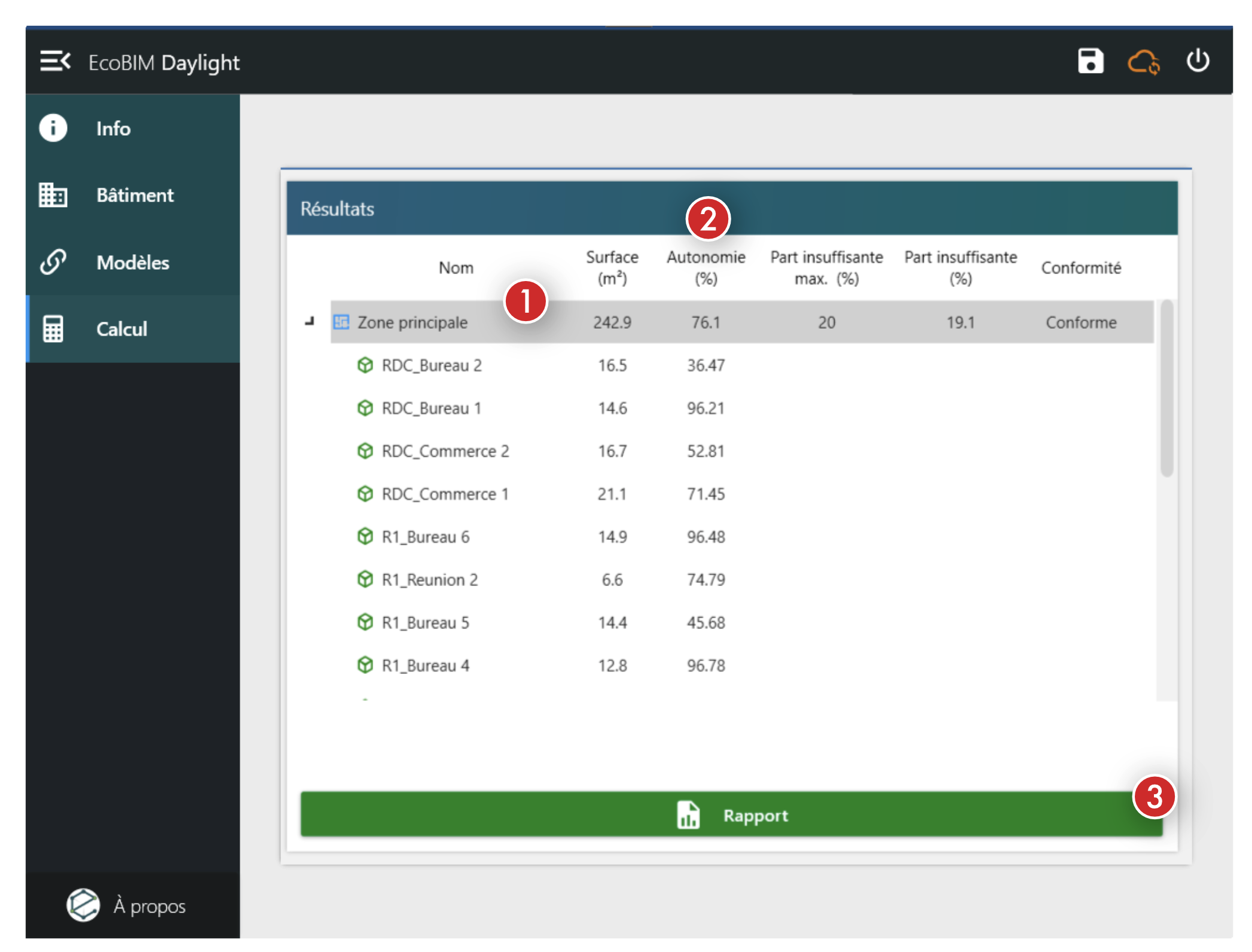
Rapport¶
Cliquez sur le bouton Rapport pour générer le rapport de calcul.
Une fenêtre de sauvegarde s'ouvre vous proposant de nommer votre fichier et de
le sauvegarder au format .PDF.
Information
Si un fichier portant le même nom existe, une fenêtre de confirmation s'ouvrira vous demandant si vous souhaitez écraser le fichier existant.
Attention
Lorsque vous générez votre rapport, assurez-vous qu'aucun fichier du même nom ne soit ouvert. Si un fichier portant le même nom est ouvert, une fenêtre d'erreur s'affichera et le processus d'enregistrement échouera.
Les images suivantes montrent quelques extraits d'un rapport type :
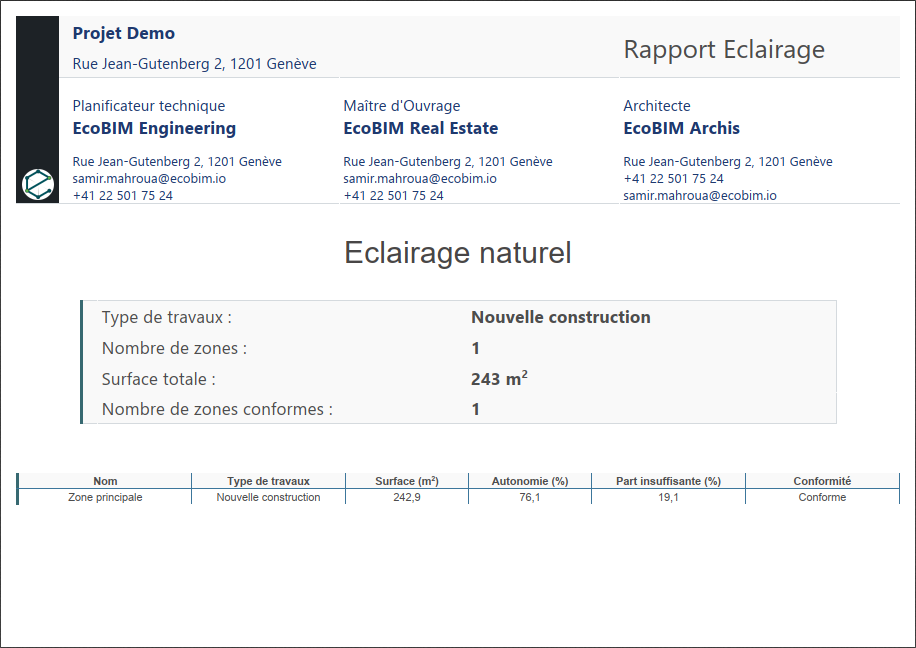
Les colonnes suivantes sont intégrées dans le tableau de la page Résultats par
espace :
- Nom
- Affectation
- Zone
- Surface
- Surface vitrée nette
- Transmission lumineuse moyenne
- Longueur moyenne des porte-à-faux
- Hauteur moyenne des linteaux
- Mix de réflexion
- Autonomie en éclairage naturel
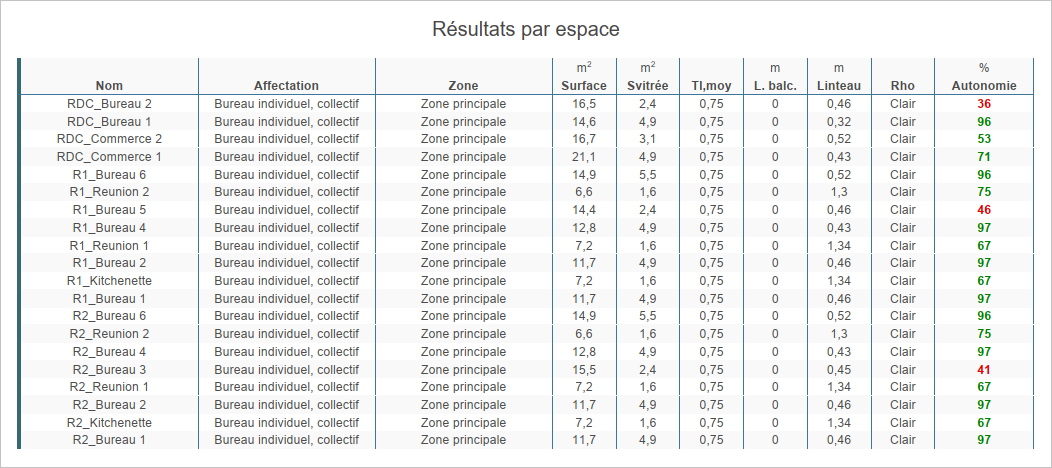
Les colonnes suivantes sont intégrées dans le tableau de la page Liste des
fenêtres :
- Espace
- Nom de la fenêtre
- Surface totale
- Pourcentage de cadre
- Transmission lumineuse
- Longueur du porte-à-faux
- Hauteur du linteaux
- Type de protection solaire
- Mode d'opération de la protection solaire
- Ombragement de l'horizon